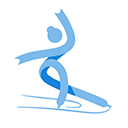当文件被占用无法删除时,可依次尝试关闭相关程序、重启电脑、使用任务管理器或资源监视器结束占用进程、通过管理员命令提示符执行del /f命令强制删除、进入安全模式操作,或检查OneDrive同步状态并暂停同步后删除。

如果您尝试删除某个文件,但系统提示“该文件正在使用中”,则可能是由于有程序或进程正在访问该文件导致无法操作。以下是解决此问题的多种方法:
本文运行环境:Dell XPS 13,Windows 10。
一、关闭占用文件的程序并重启电脑
许多情况下,文件被其他应用程序打开会导致删除失败。通过关闭相关程序可以释放文件占用状态。
1、检查是否有与该文件类型相关的程序正在运行,例如文档文件被Word打开,图片被看图软件占用等。
2、手动关闭这些程序,然后尝试再次删除文件。
3、如果不确定是哪个程序在占用,重启计算机是最直接的方式。重启后不要打开任何应用,立即前往文件所在位置进行删除操作。

二、使用任务管理器结束相关进程
任务管理器可以帮助您识别并终止正在运行且可能占用目标文件的进程。
1、按下 Ctrl + Shift + Esc 快捷键,直接打开任务管理器。
2、在“进程”选项卡中浏览列表,查找可能与该文件关联的应用程序(如浏览器、编辑器、压缩工具等)。
3、右键点击可疑进程,选择“结束任务”以终止其运行。
4、结束后立即尝试删除文件,注意部分程序会在关闭后自动恢复,需迅速操作。

三、利用资源监视器精准定位占用进程
资源监视器提供了更精确的句柄搜索功能,能查出具体是哪一个进程锁定了文件。
1、按下 Win + R 打开运行窗口,输入 resmon 并回车启动资源监视器。
2、切换到“CPU”选项卡,在下方的“关联的句柄”区域右侧找到搜索框。
3、输入要删除的文件名或部分名称,系统将列出所有匹配的占用进程。
4、在结果中找到对应条目,右键点击该进程,选择“结束进程”即可解除占用。

四、通过命令提示符强制删除
使用命令行工具可以在系统级别执行删除指令,绕过部分图形界面限制。
1、在开始菜单搜索“命令提示符”,右键点击结果,选择“以管理员身份运行”。
2、在弹出的窗口中输入以下命令格式:del /f 文件完整路径,例如 del /f "C:\Users\YourName\Desktop\test.txt"。
3、按回车执行命令,若权限足够且无核心保护,文件将被强制删除。
五、进入安全模式删除文件
安全模式下仅加载最基本的系统服务和驱动,可避免第三方程序干扰文件操作。
1、按住 Shift 键的同时点击“重启”,进入高级启动选项。
2、选择“疑难解答” > “高级选项” > “启动设置”,然后重启。
3、重启后按 F4 进入安全模式。
4、登录系统后,找到目标文件并尝试删除。
六、检查OneDrive同步状态
若文件位于OneDrive同步目录内,可能因正在上传或下载而导致锁定。
1、查看系统托盘中的OneDrive图标,确认是否显示“正在同步”状态。
2、等待同步完成,或右键点击OneDrive图标选择“暂停同步”几分钟。
3、暂停后立即尝试删除文件,操作完成后可重新启用同步。